Microsoft Store to jedna z wbudowanych aplikacji Win 10. Sklep jest głównym oknem, przez które programiści dystrybuują aplikacje Windows. Jednak aplikacja nie zawsze działa płynnie; i niektórzy użytkownicy znaleźli z tym błędy.
Jeden komunikat o błędzie Microsoft Store mówi: „Będziesz potrzebować nowej aplikacji, aby otworzyć ten sklep ms-windows-store”. Sklep nie otwiera się, gdy zwraca ten komunikat o błędzie.
Błąd występuje zwykle w wyniku brakujących lub uszkodzonych plików aplikacji i w ten sposób można go naprawić. Najpierw jednak oto kilka przykładów tego problemu:
- Potrzebujesz nowej aplikacji, aby otworzyć tę Microsoft Edge — Jest to częsty problem, który pojawia się podczas próby otwarcia Microsoft Edge.
- Potrzebujesz nowej aplikacji do otwarcia tej Steam — Chociaż Steam nie jest aplikacją UWP, może również powodować ten problem.
- Potrzebujesz nowej aplikacji, aby otworzyć ten MS Paint — Ponieważ Microsoft przeniósł Paint na platformę UWP, ten problem występuje również w najbardziej znanym edytorze obrazów.
- Potrzebujesz nowej aplikacji, aby otworzyć tę nakładkę MS Gaming — Podobnie jak w przypadku Steam, ten problem może również pojawić się podczas próby uzyskania dostępu do nakładki dla graczy.
- Potrzebujesz nowej aplikacji do otwarcia tego kalkulatora — To samo dotyczy aplikacji Kalkulator.
Jak mogę naprawić Potrzebujesz nowej aplikacji, aby otworzyć ten błąd ms-windows-store:
Spis treści:
- Uruchom narzędzie do rozwiązywania problemów z aplikacjami Microsoft Store
- Ponownie zainstaluj Microsoft Store
- Zresetuj pamięć podręczną aplikacji
- Sprawdź ustawienia regionu
- Zainstaluj aktualizacje systemu Windows
- Utwórz nowe konto użytkownika
- Ponownie zarejestruj aplikację Store
- Przywróć system Windows z powrotem do punktu przywracania
Poprawka — „Potrzebujesz nowej aplikacji, aby otworzyć ten sklep ms-windows-store”
Rozwiązanie 1 — Uruchom narzędzie do rozwiązywania problemów z aplikacjami Microsoft Store
Pierwszą rzeczą, którą spróbujemy, jest również najprostsza. Uruchomimy narzędzie do rozwiązywania problemów z aplikacjami, aby sprawdzić, czy może on rozwiązać problem dla nas. Oto, co musisz zrobić:
- Otworzyć Aplikacja ustawień i idź do Aktualizacja Bezpieczeństwo Sekcja.
- Wybierz Rozwiązywanie problemów z menu po lewej stronie.
- Wybierz Microsoft Przechowuj aplikacje w prawym okienku i kliknij Uruchom narzędzie do rozwiązywania problemów.
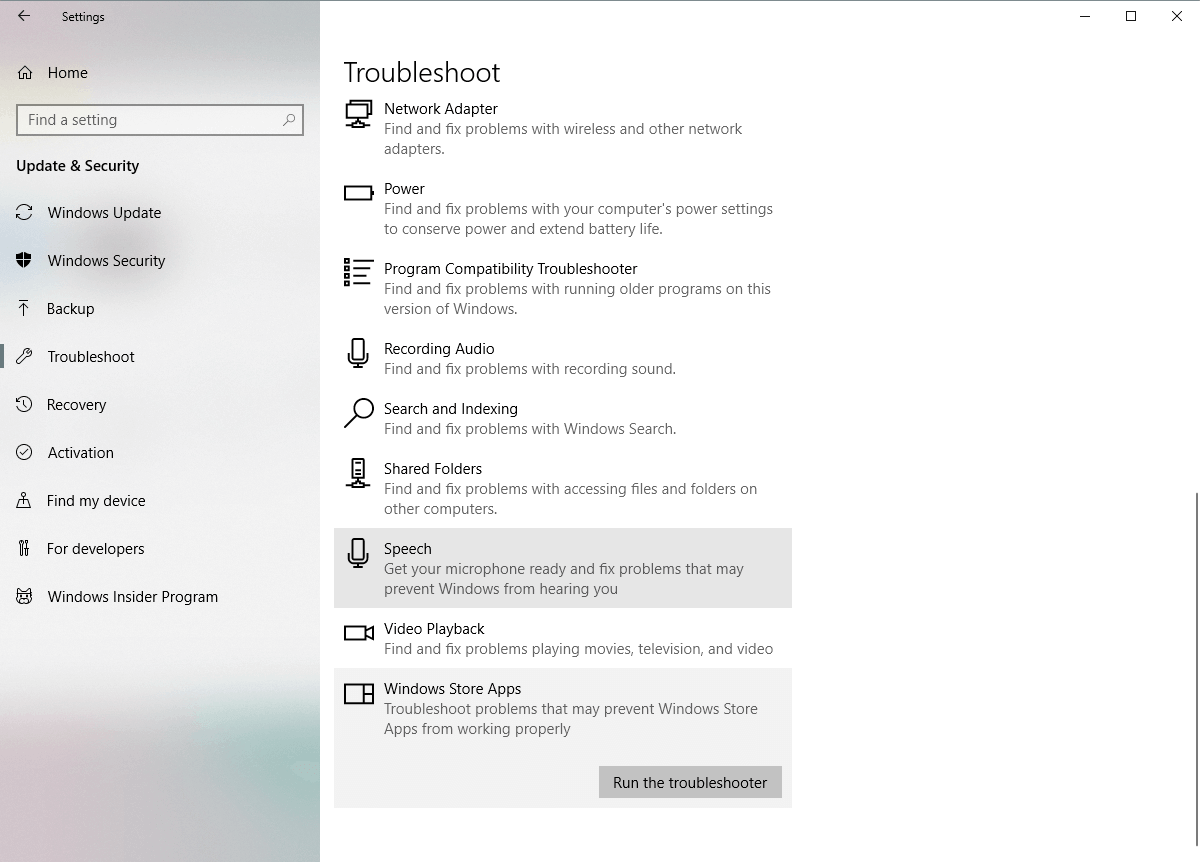
- Postępuj zgodnie z instrukcjami wyświetlanymi na ekranie, aby ukończyć narzędzie do rozwiązywania problemów.
Jeśli nie możesz otworzyć aplikacji Ustawienia, zapoznaj się z tym artykułem, aby rozwiązać problem.
Jeśli narzędzie do rozwiązywania problemów zatrzyma się przed ukończeniem procesu, napraw je za pomocą tego pełnego przewodnika.
Rozwiązanie 2 — Zresetuj Microsoft Store
Jeśli narzędzie do rozwiązywania problemów nie wykonało zadania, możemy spróbować zresetować Sklep. Jest to dość proste i wymaga uruchomienia tylko jednego polecenia. Oto, co musisz zrobić:
- Idź do Szukaj, wpisz wsreset.exe.
- otwarty WSReset.exe i niech proces się zakończy.
Brakuje twojego pola wyszukiwania? Odzyskaj go w kilku prostych krokach!
Rozwiązanie 3 — Zresetuj pamięć podręczną aplikacji
Jeśli pamięć podręczna aplikacji Microsoft Store gromadzi się w miarę upływu czasu, warto ją wyczyścić. Być może wyczyszczenie pamięci podręcznej również rozwiąże ten problem. Oto jak wyczyścić pamięć podręczną sklepu w systemie Windows 10:
- Włącz wyświetlanie ukrytych folderów.
- Skopiuj i wklej tę ścieżkę w pasku adresu Eksploratora plików systemu Windows, ale zastąp nazwę konta:
- C: UsersAppDataLocalPackagesMicrosoft.WindowsStore_8wekyb3d8bbweLocalState
- Zmień nazwę folderu pamięci podręcznej z folderu LocalState. To twój wybór, jak zmienić jego nazwę.
- Utwórz nowy, pusty folder i nadaj mu nazwę Cache.
- Uruchom ponownie komputer i gotowe.
Kopiuj-wklej nie działa na komputerze z systemem Windows? Nie pozwól, aby zrujnowało to Twój dzień. Sprawdź nasz dedykowany przewodnik i rozwiąż problem w mgnieniu oka. Ponadto, jeśli chcesz zmienić nazwę plików jak profesjonalista, wypróbuj jedno z tych niesamowitych narzędzi.
Rozwiązanie 4 — Sprawdź ustawienia regionu
Microsoft Store nie działa w ten sam sposób w każdym regionie. Ponadto, jeśli region na twoim komputerze jest inny niż rzeczywista lokalizacja, mogą wystąpić problemy. Sprawdzimy więc, czy ustawienia regionu są ustawione poprawnie. Oto jak to zrobić:
- Otworzyć Aplikacja ustawień i idź do Czas język Sekcja.
- Wybierz Region karta języka i zmień swój kraj lub region.

Możesz także zmienić swój region, wykonując następujące czynności:
- otwarty Panel sterowania i wybierz Region z listy.
- Po otwarciu okna Region przejdź do Lokalizacja kartę i zmień lokalizację domową. Po zakończeniu kliknij Zastosować i dobrze aby zapisać zmiany.
- Uruchom ponownie komputer i sprawdź, czy problem został rozwiązany.
Nie możesz otworzyć Panelu sterowania? Przejrzyj ten przewodnik krok po kroku, aby znaleźć rozwiązanie.
Rozwiązanie 5 — Zainstaluj aktualizacje systemu Windows
Ponieważ sklep jest częścią systemu Windows 10, mogą na niego wpływać częste aktualizacje systemu Windows. Jeśli więc jest to powszechny problem, istnieje duża szansa, że Microsoft opublikuje łatkę naprawczą.
Aby mieć pewność, że otrzymasz wszystkie niezbędne poprawki, aktualizuj system Windows 10. Mimo że system Windows instaluje aktualizacje automatycznie, zawsze możesz to sprawdzić samodzielnie, przechodząc do opcji Ustawienia> Windows Update.
Masz problem z aktualizacją systemu Windows? Sprawdź ten przewodnik, który pomoże Ci je rozwiązać w mgnieniu oka.
Rozwiązanie 6 — Utwórz nowe konto użytkownika
Niektórzy użytkownicy sugerują również, że dostęp do Sklepu z konta innego niż domyślne może być pomocne. Tak więc, jeśli żadne z poprzednich rozwiązań nie rozwiązało problemu, spróbuj utworzyć nowe konto użytkownika i uzyskać dostęp do Sklepu.
Oto jak utworzyć nowe konto użytkownika w systemie Windows 10:
- Otworzyć Aplikacja ustawień i przejdź do Konta.
- Teraz w lewym okienku przejdź do Rodzina inni ludzie. W prawym okienku kliknij Dodaj kogoś innego do tego komputera.
- Wybierz Nie mam danych logowania tej osoby.
- Teraz kliknij Dodaj użytkownika bez konta Microsoft.
- Wprowadź żądaną nazwę użytkownika i kliknij Kolejny kontynuować.
Windows nie pozwala ci dodać nowego konta użytkownika? Wykonaj proste kroki i utwórz lub dodaj liczbę kont, które chcesz!
Rozwiązanie 7 — Ponownie zarejestruj aplikację Store
I wreszcie, jeśli żadne z poprzednich rozwiązań nie rozwiązało problemu, możesz przejść do ponownej rejestracji pakietu aplikacji Store. Oto jak to zrobić:
- Kliknij menu Start prawym przyciskiem myszy i otwórz PowerShell (Administrator).
- W wierszu polecenia skopiuj i wklej następujące polecenie i naciśnij klawisz Enter:
- Get-AppXPackage -AllUsers | Foreach {Add-AppxPackage -DisableDevelopmentMode -Register „$ ($ _. InstallLocation) AppXManifest.xml”}

- Get-AppXPackage -AllUsers | Foreach {Add-AppxPackage -DisableDevelopmentMode -Register „$ ($ _. InstallLocation) AppXManifest.xml”}
- Uruchom ponownie komputer i spróbuj zalogować się ponownie.
Windows PowerShell nie działa? Szybko napraw problem za pomocą prostych rozwiązań z tego pełnego przewodnika.
Rozwiązanie 8 — Przywróć system Windows z powrotem do punktu przywracania
Jeśli Store działał dobrze kilka tygodni lub miesięcy temu, to ostatnio zainstalowane oprogramowanie innych firm, zwłaszcza programy antywirusowe, może w jakiś sposób zawiesić aplikację.
Przywrócenie systemu Windows z powrotem do punktu przywracania systemu usunie programy innych firm zainstalowane po dacie punktu przywracania i może w praktyce naprawić Sklep. W ten sposób możesz przywrócić system Windows do poprzedniej daty za pomocą narzędzia Przywracanie systemu.
- Naciśnij klawisz Win + klawisz skrótu R, aby otworzyć Uruchom.
- Wpisz „rstrui.exe” w polu tekstowym Uruchom i naciśnij dobrze aby otworzyć Przywracanie systemu, jak poniżej.

- Naciśnij przycisk Dalej i wybierz Pokaż więcej punktów przywracania opcja.
- Wybierz datę przywrócenia systemu Windows. Wybierz datę punktu przywracania, kiedy aplikacja Store otworzyła się bez żadnego komunikatu o błędzie.
- Następnie możesz kliknąć Kolejny > koniec przywrócić system Windows.
Jeśli chcesz uzyskać więcej informacji o tym, jak utworzyć punkt przywracania i jak to by ci pomogło, zapoznaj się z tym prostym artykułem, aby dowiedzieć się wszystkiego, co musisz wiedzieć.
Jeśli Przywracanie systemu nie działa, nie panikuj. Zapoznaj się z tym przydatnym przewodnikiem i popraw wszystko jeszcze raz.
To jedne z najlepszych potencjalnych poprawek błędu „potrzebuję nowej aplikacji, aby otworzyć ten ms-windows-store”. W tym przewodniku po raportach systemu Windows znajdują się także wskazówki dotyczące naprawiania aplikacji, które się nie otwierają.
Jeśli masz inne pytania, opublikuj je w sekcji komentarzy poniżej.

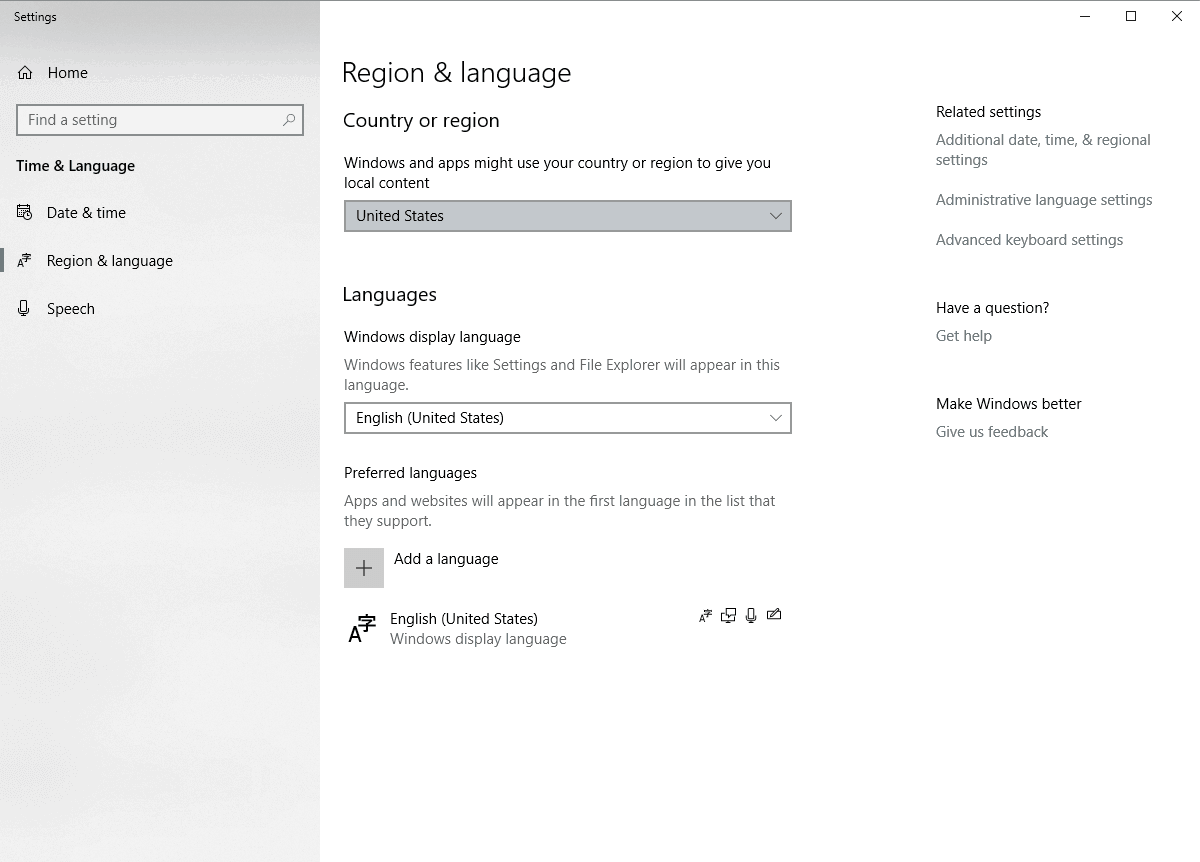
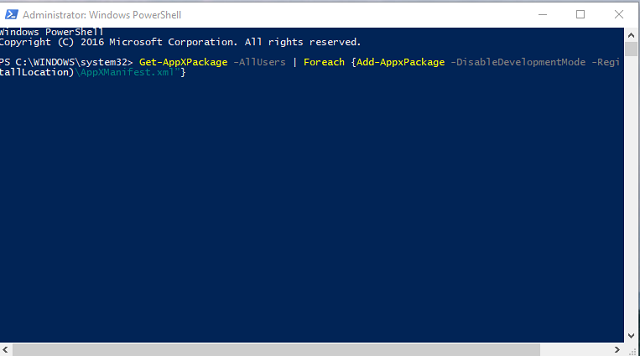
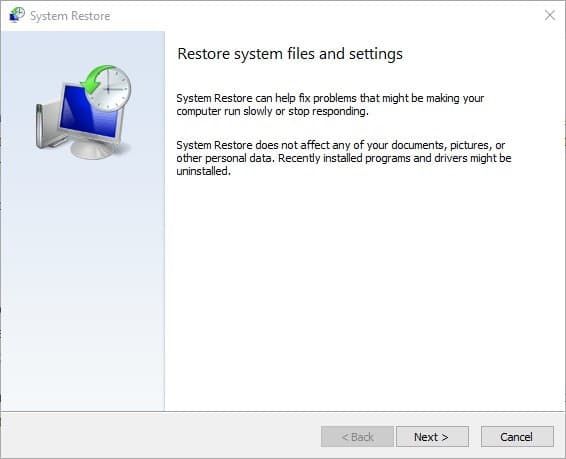
![Potrzebujesz nowej aplikacji, aby otworzyć ten błąd ms-windows-store [KOMPLETNY PRZEWODNIK]](https://pogotowie-komputerowe.org.pl/wp-content/cache/thumb/f8/4c044ad6994c0f8_320x200.png)

![Mikrofon Discord nie działa w systemie Windows 10 [SKRÓCONY PRZEWODNIK]](https://pogotowie-komputerowe.org.pl/wp-content/cache/thumb/f9/c425c2bf4e357f9_150x95.jpg)

